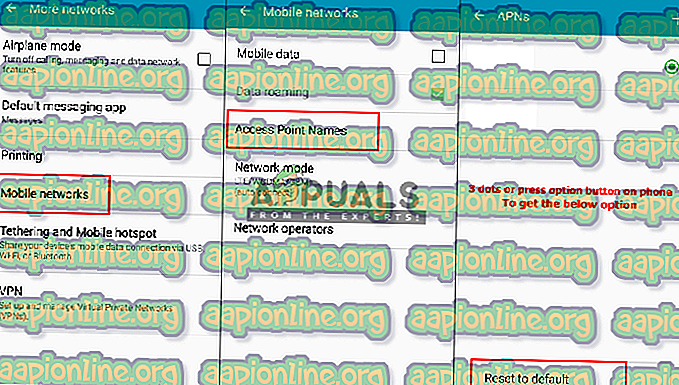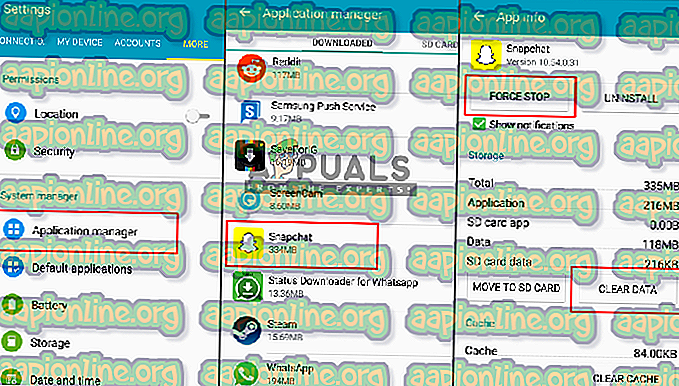Solución: el inicio de sesión de Snapchat falló temporalmente
Snapchat es una aplicación para compartir fotos. Con la aplicación, las personas pueden tomar fotos, agregar un texto o un dibujo y enviarlos a una lista de contactos. Sin embargo, recientemente han llegado muchos informes de los usuarios, que no pueden iniciar sesión en su cuenta de Snapchat en sus dispositivos. Recibirán el error diciendo " ¡Oh, no! Su inicio de sesión falló temporalmente, así que intente más tarde ”en la pantalla de su teléfono.

En este artículo, analizaremos algunas de las razones por las cuales este error puede activarse y le brindaremos varios métodos para garantizar la erradicación completa del problema.
¿Qué causa el error 'Error de inicio de sesión temporal' en Snapchat?
Puede haber varias causas de por qué los usuarios tienen problemas para iniciar sesión en sus cuentas. Analizamos varios casos de usuarios y analizamos su situación. Y algunos de los casos más comunes se enumeran a continuación:
- Conexión de red : cada red proporciona un tipo diferente de Internet con diferente velocidad. La mayoría de las veces la conexión a Internet de su teléfono SIM será lenta, en comparación con la conexión a Internet DSL. Snapchat requiere una mejor conexión para su uso.
- Datos de la aplicación : todas las aplicaciones almacenan datos de caché para disminuir los tiempos de carga de las operaciones. Cuando los datos se acumulan de actualizaciones anteriores a actualizaciones más recientes, pueden dañarse. Y eso puede convertirse en una posible razón para que la aplicación no funcione correctamente.
- Servidores y actualización : una razón más común puede ser; donde los servidores de Snapchat están caídos. Además, cuando Snapchat aplica las nuevas actualizaciones, cierra automáticamente su cuenta desde su dispositivo.
- Prohibición temporal de cuenta : esto ocurre cuando utiliza aplicaciones de terceros o aplicaciones relacionadas con el rooteo del dispositivo. Por alguna razón, los servicios de Snapchat consideran que esto no es adecuado para su aplicación.
Asegúrese de que los servidores y la actualización de la aplicación estén marcados, antes de continuar con los métodos.
Método 1: Restaurar la configuración predeterminada de APN
Cuando esté utilizando Internet de su proveedor de servicios telefónicos, obtendrá un Internet lento que el DSL. Snapchat utiliza muchos datos de Internet para su uso y funciona bien en Internet rápido. Entonces, cuando restaure la configuración de APN en su teléfono, puede solucionar el problema con su red.
- Ir a la " Configuración "
- Abra la opción " Datos móviles "
- Ahora seleccione " Nombres de puntos de acceso "
- Ahora presione el botón de opción o toque los 3 puntos
- Aparecerá una opción " Restablecer valores predeterminados ", haz eso
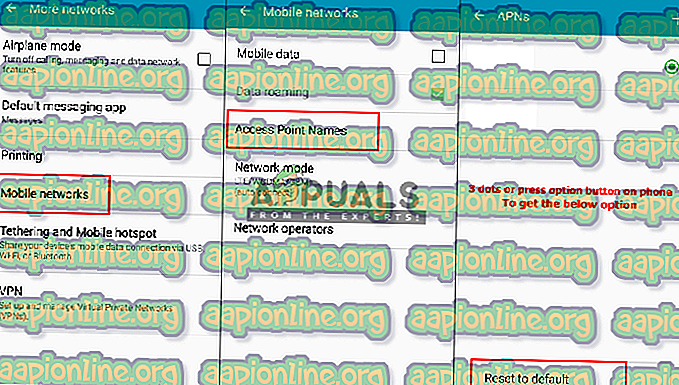
- Su conexión de datos se deshabilitará y luego se habilitará nuevamente.
- Ahora ve y comprueba si puedes iniciar sesión o no
Si esto no ayuda, entonces probablemente deberías probar un APN alternativo que esté disponible o probar una conexión de red diferente.
Método 2: borrar la caché y los datos de Snapchat
La mayoría de las aplicaciones en Android se arreglan con este método, ya sea la aplicación del dispositivo o las que descargaste. Los datos de caché se corrompen fácilmente en el dispositivo y desencadenan un tipo diferente de problemas para los usuarios. Borrar la información de la aplicación es la opción común y mejor para resolver la mayoría de los problemas.
- Ir a la " Configuración "
- Toca las " Aplicaciones "
- Ahora busca " Snapchat " y ábrelo
- Forzar detenerlo, luego borrar datos y caché
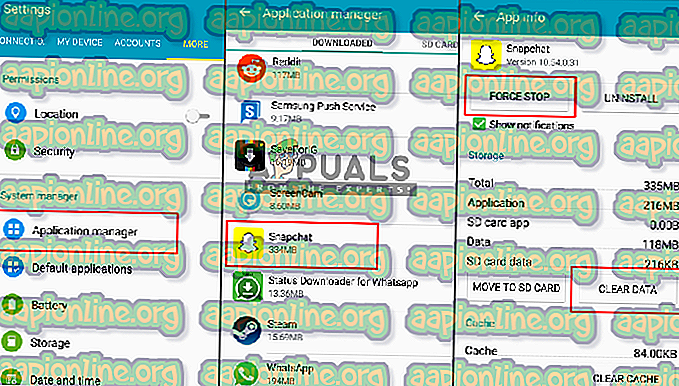
- Ahora ve a ver Snapchat si funciona o no
Método 3: bloqueo de cuenta temporal
Algunos usuarios obtienen el bloqueo temporal de los servicios de Snapchat. Para verificar esto, intente iniciar sesión desde una cuenta nueva u otra y vea si eso funciona. Si las otras cuentas funcionan perfectamente, debe esperar 24 horas desde que comenzó la prohibición. Esto sucede cuando Snapchat encuentra que una aplicación de terceros interfiere con su aplicación. Asegúrese de no utilizar una aplicación como magisk o xposed .